Almacenamiento disponible
En este tutorial, aprenderás a hacer lo siguiente:
• Consulta el almacenamiento disponible
• Libera almacenamiento
• Eliminar aplicaciones que no uses
• Eliminar datos de aplicaciones
• Agregar almacenamiento
Consulta el almacenamiento disponible
1. Desplázate hacia abajo desde la barra de notificaciones, luego selecciona el ![]() ícono Settings.
ícono Settings.
2. Selecciona Device care, luego selecciona Storage.
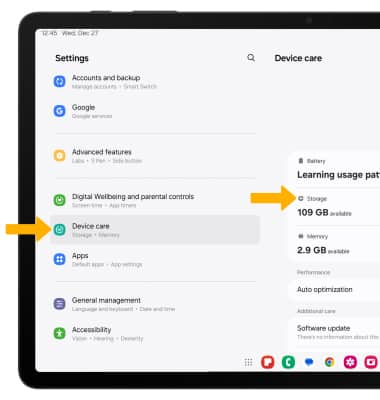
3. Se mostrará el almacenamiento interno disponible.
Importante: La memoria externa aparece solamente cuando hay una tarjeta de memoria en el dispositivo. Para ver la memoria externa, desde la pantalla Storage, deslízate hacia la izquierda desde el almacenamiento interno para ver el almacenamiento de la tarjeta SD.
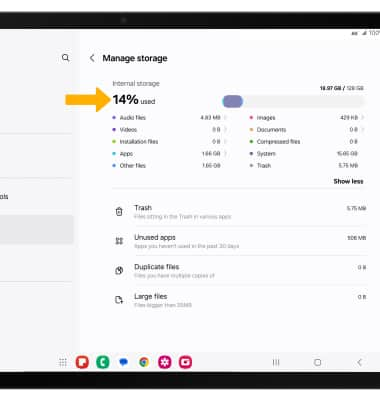
Libera almacenamiento
1. Para borrar imágenes, videos, audio, documentos y aplicaciones no deseados, en la pantalla Storage, selecciona el campo que quieras.
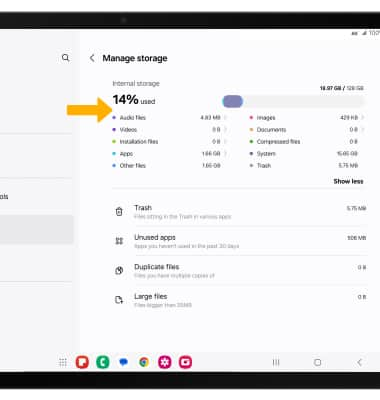
2. Mantén oprimido los archivos multimedia que desees, luego selecciona el ![]() ícono Delete. Selecciona Move to Trash para confirmar.
ícono Delete. Selecciona Move to Trash para confirmar.
Importante: En la pantalla Battery and device care, selecciona Memory > Clean now para liberar espacio y optimizar la memoria disponible.
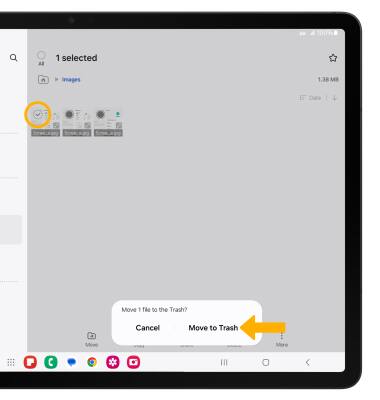
Eliminar aplicaciones que no uses
1. En la pantalla Settings, selecciona Apps, luego selecciona la aplicación que desees.
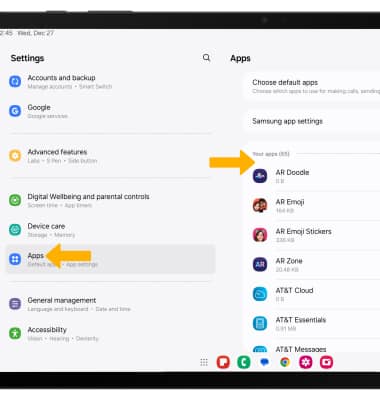
2. Aquí puedes desinstalar o detener la aplicación.
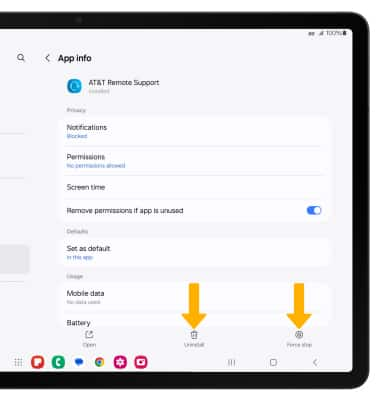
Eliminar datos de aplicaciones
1. En la pantalla App info de la aplicación, selecciona Storage.
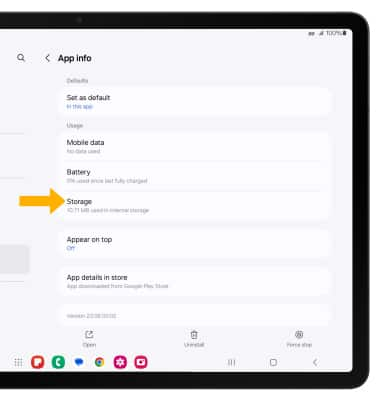
2. Selecciona Clear data o Clear cache.
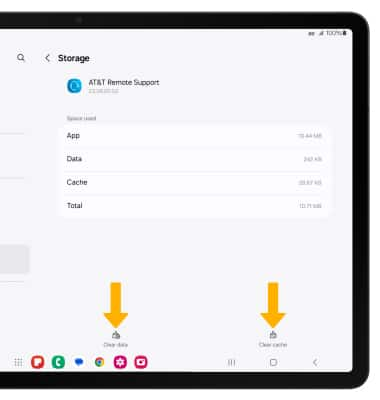
Agregar almacenamiento
Compra una tarjeta SD o descarga la aplicación de almacenamiento en el servicio cloud en la  Play Store.
Play Store.
Importante: Para ver información sobre el almacenamiento de datos en una tarjeta de memoria/microSD, visita el tutorial Copia de seguridad y restauración con una tarjeta de memoria.